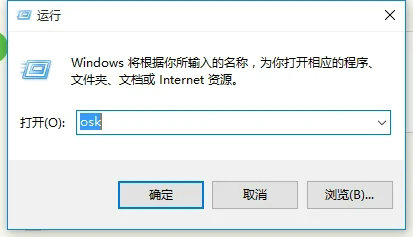如果遇上键盘失灵的话,大家可以暂时使用屏幕键盘来代替,那么windows10怎么开启屏幕键盘呢?开启方法有多种,你可以在开始菜单搜索栏中输入屏幕键盘去调出;也可以打开设置面板的轻松使用,将其中的屏幕键盘开关打开;或者直接调出运行窗口,输入OSK指令,也能快速调出屏幕键盘去使用。
windows10怎么开启屏幕键盘:
方法1
从“开始”搜索栏里面直接输入:屏幕键盘 或osk 进行搜索
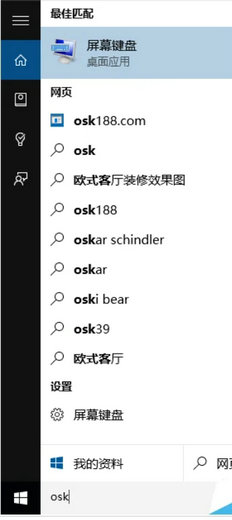
方法2
使用WIN+U进入“轻松使用“点击“键盘””使用屏幕键盘“即可开启
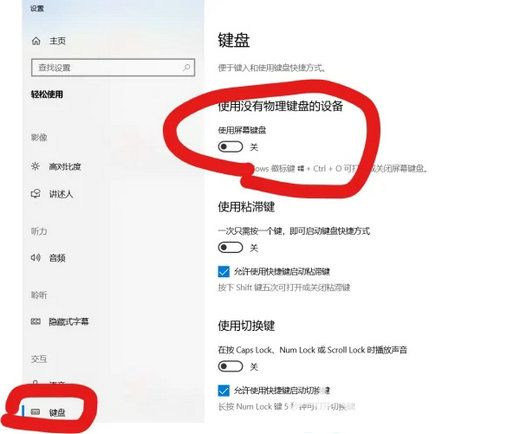
方法3
1.从“设置”里面点击进入“轻松使用
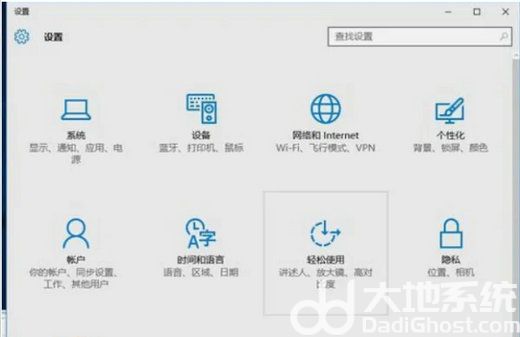
2.点击“键盘”将“打开屏幕键盘”状态设置为开
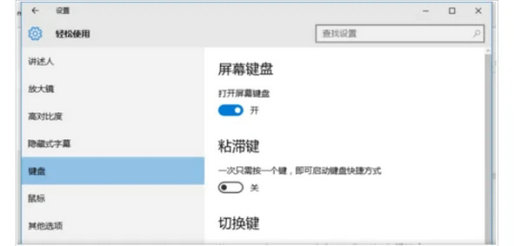
方法4
从“运行”里面开启屏幕键盘:WIN+R打开运行,输入:OSK 点击确认即可开启